秒转软件所有使用帮助
汇集多个软件的使用帮助文章,及各种高效小技巧
英文单人配音怎么制作?分享英文一键配音操作
随着短视频内容的丰富和发展,英文内容也在逐渐增加,小伙伴们想自己做一个英文视频时可能会发现:英文配音并不简单,需要流利的口语,并且保证一定的观赏性。遇到英文单人配音怎么制作比较轻松呢?本期就针对这个问题,为大家提供一个简单、轻松的配音操作。

实际上,在用户生成内容的时代,大家对于视频的不同层次水平,都会给予包容和支持的。这也就意味着,我们并不需要请专业的英文配音才能制作相关视频,也可以通过配音软件来快速解决配音问题。由于英文配音也需要保证观赏性,对于配音软件的性能和功能要求比较高,我们可以使用秒转配音软件进行英文单人配音,配出的结果不仅生动,而且在听感上也不输真人。
英文单人配音该如何操作?一起来看看具体步骤:
1、打开【秒转配音】软件,点击【配音工具】下的【单人配音】按钮,进入配音界面。
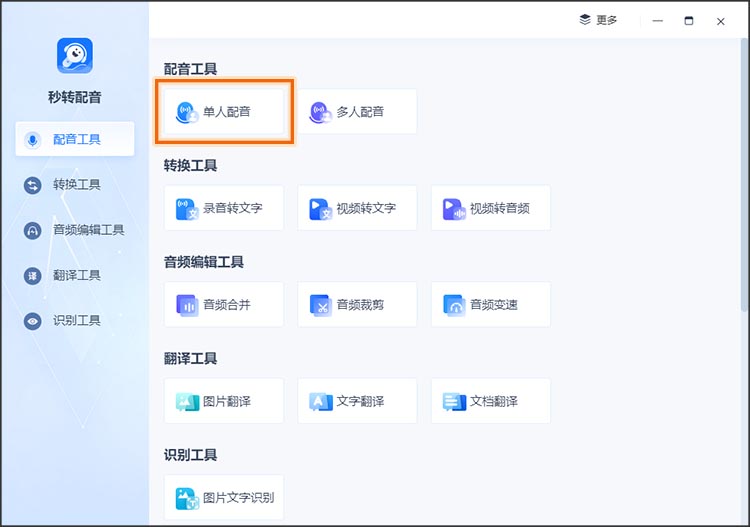
2、在输入框内输入要进行配音的内容。
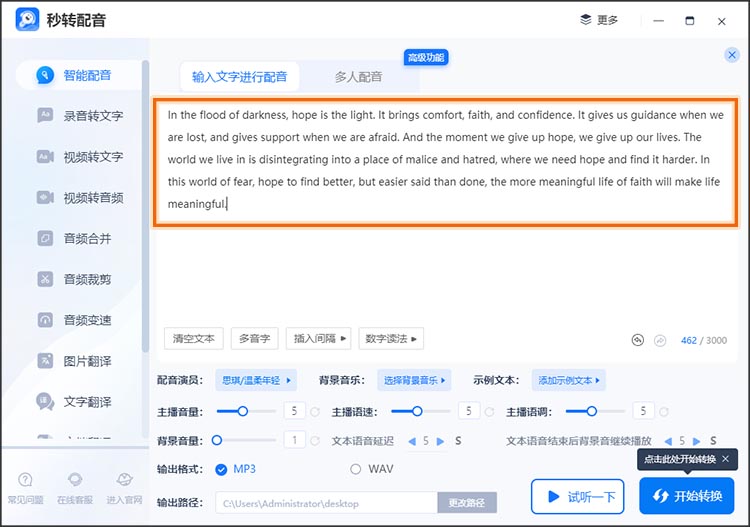
3、点击【配音演员】,选择适合的主播,这里我们选择【外语主播】,可以点击【试听】按钮先行评估,点击【使用】就可以应用主播。
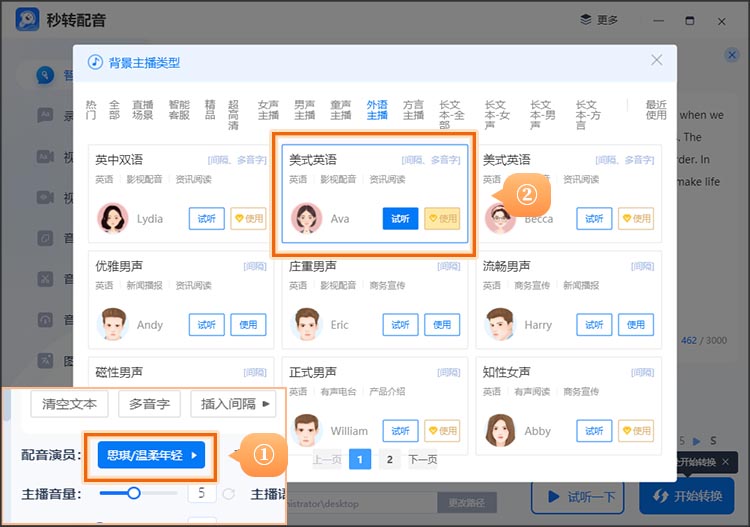
4、点击【选择背景音乐】,可以对配乐进行设置,支持自定义上传或选择已有的配乐。
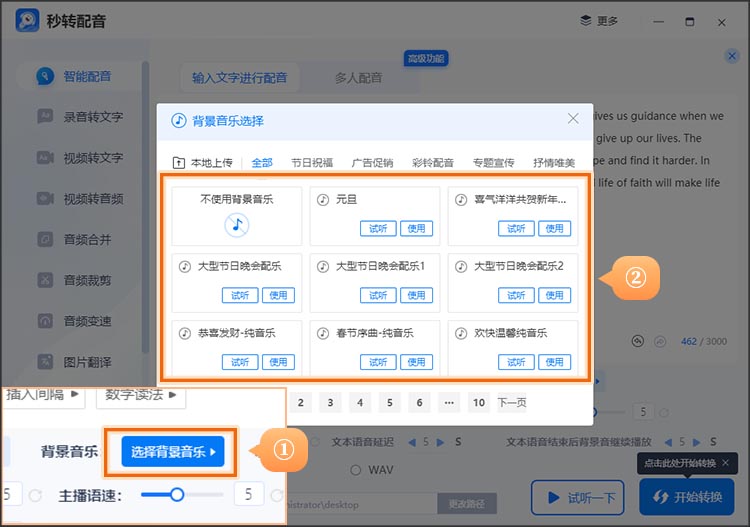
5、对配音整体效果进行设置,包括主播音量、语速、音调,背景音量、延迟和停顿等,设置完毕后,点击【试听一下】可以进行试听。
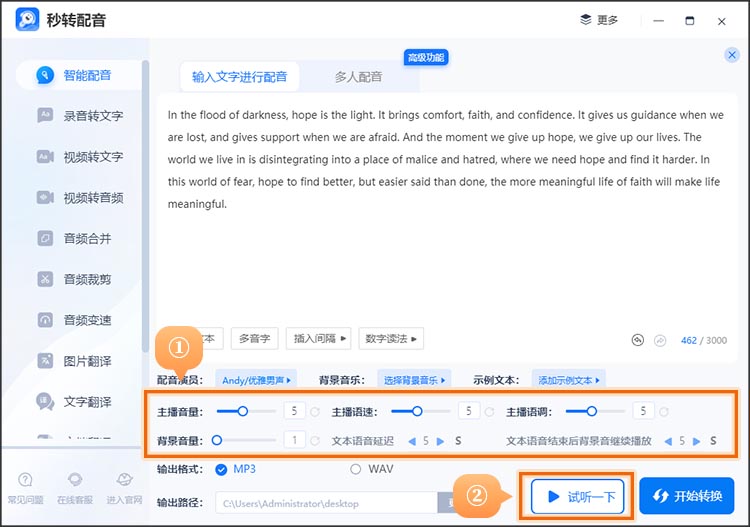
6、设置好输出格式(支持MP3和WAV)、路径后,点击【开始转换】即可进行转换。
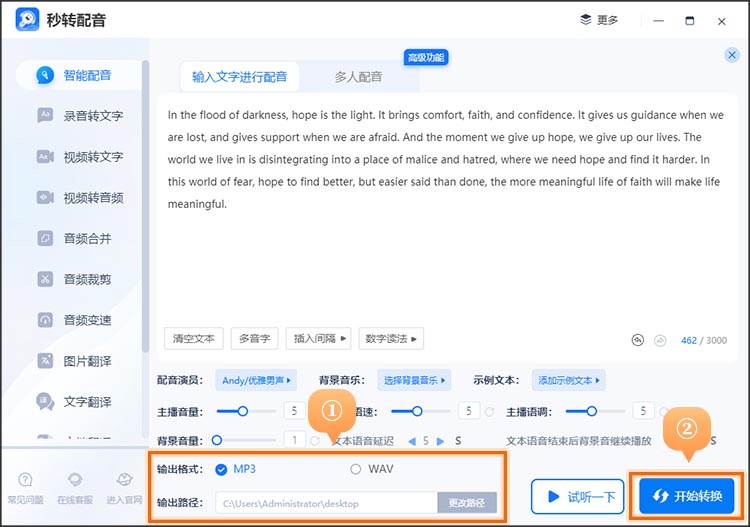
以上就是英文单人配音怎么制作的全部内容,操作归纳下来其实只有输入-设置-输出3个环节,还是比较简单、方便的。而除了配音,秒转配音软件还支持其他音频处理功能,小伙伴们也可以试试看。
上一篇: 怎么进行多人配音?分享多人配音图文教程
下一篇:暂无








